Autoconfig за K-9 Mail (IMAP през SSL)
За да конфигурирате K-9 Mail за Android за изпращане и получаване на имейли, използвайки IMAP и SMTP през SSL, следвайте тези стъпки:
Преди да започнете:
- Email Address: Заменете
[email protected]с Вашия реален имейл адрес.
1. Добавяне на имейл акаунт
Отворете K-9 Mail. Ако все още не сте настроили акаунти, натиснете Start. В противен случай, натиснете върху иконата с три линии в горния ляв ъгъл > Settings > Add Account. Въведете своя имейл адрес в полето и натиснете Next.
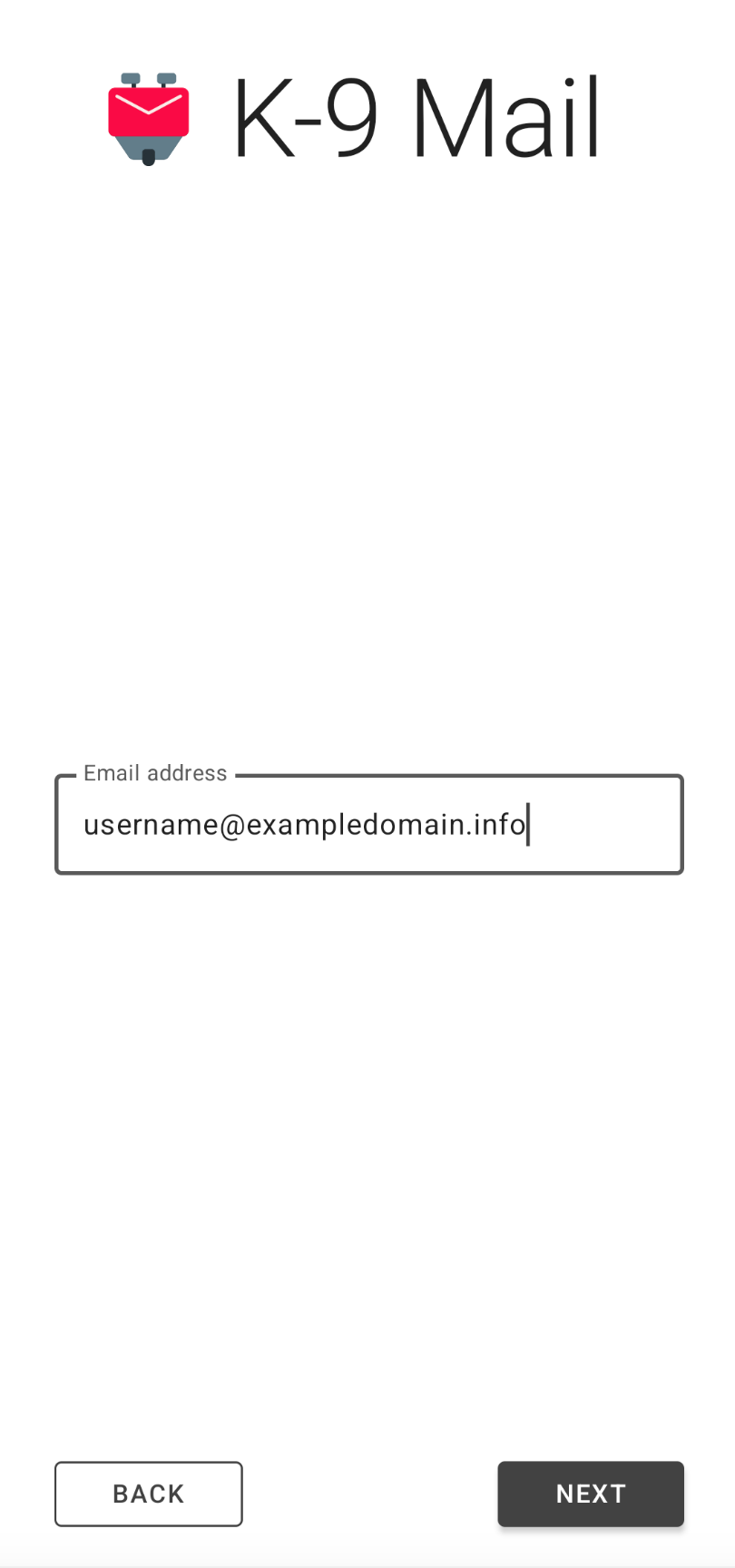
2. Конфигуриране на сървърни настройки
K-9 Mail автоматично ще открие настройките на сървъра Ви. Вашият имейл адрес вече ще бъде попълнен.
- Скролнете надолу и отбележете I trust this configuration.
- Въведете паролата си.
- Натиснете Next.
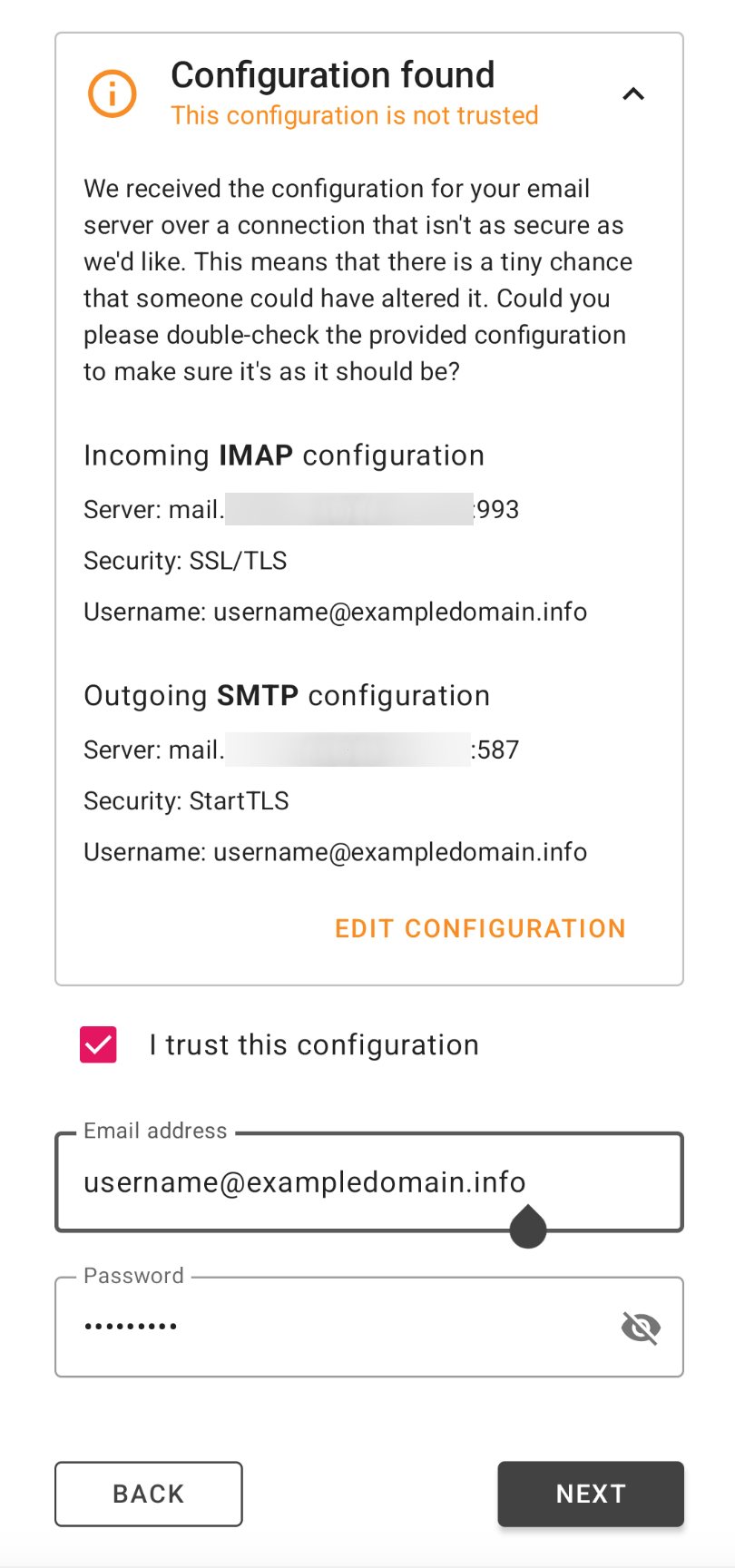
3. Конфигуриране на IMAP папки
На следващия екран ще можете да конфигурирате специалните IMAP папки. Трябва да синхронизирате папките Sent, Spam и Trash с папките на сървъра. Натиснете Next.
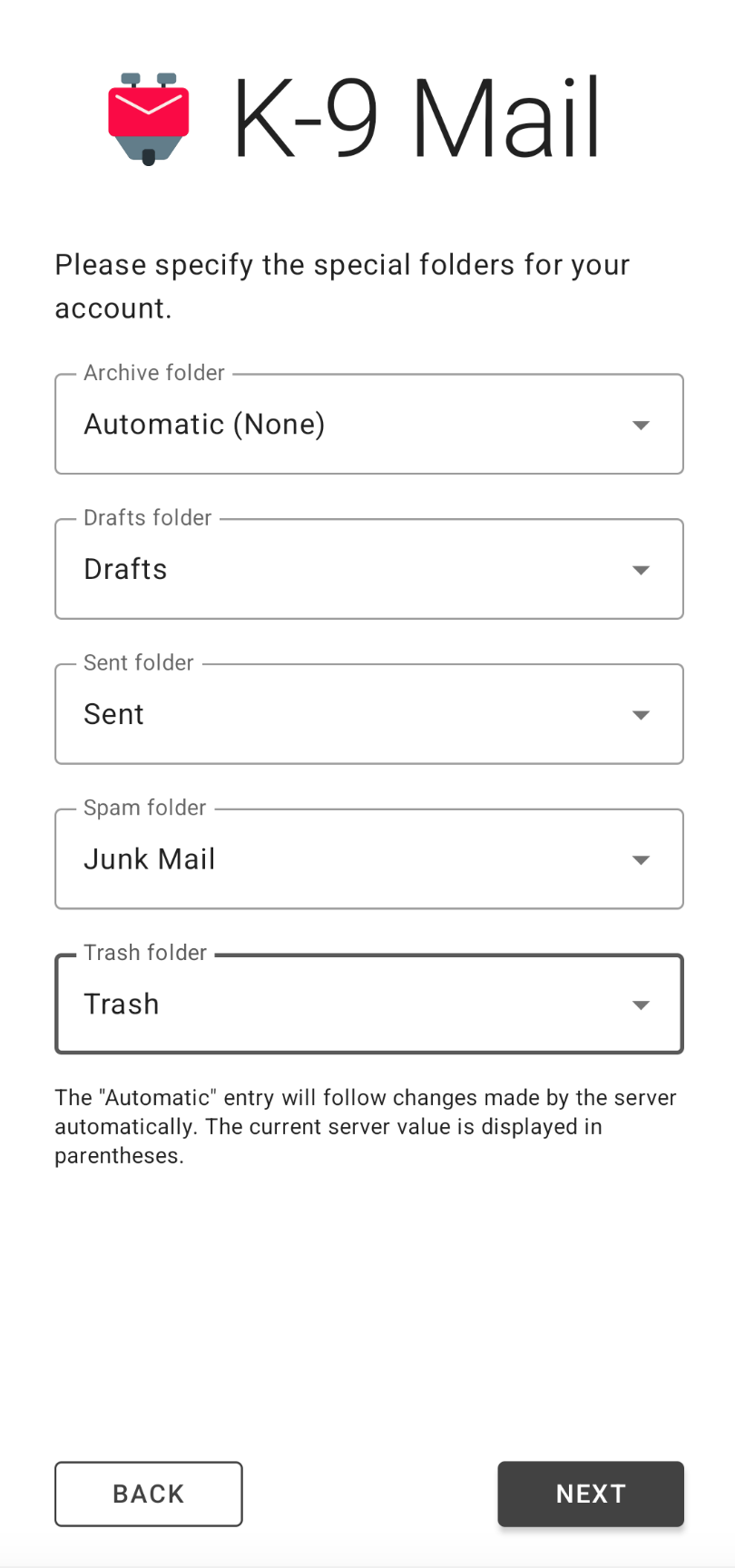
4. Конфигуриране на допълнителни опции
Ще трябва да попълните:
- Име на акаунта
- Вашето име
- Имейл подпис
Попълнете ги и натиснете Next.
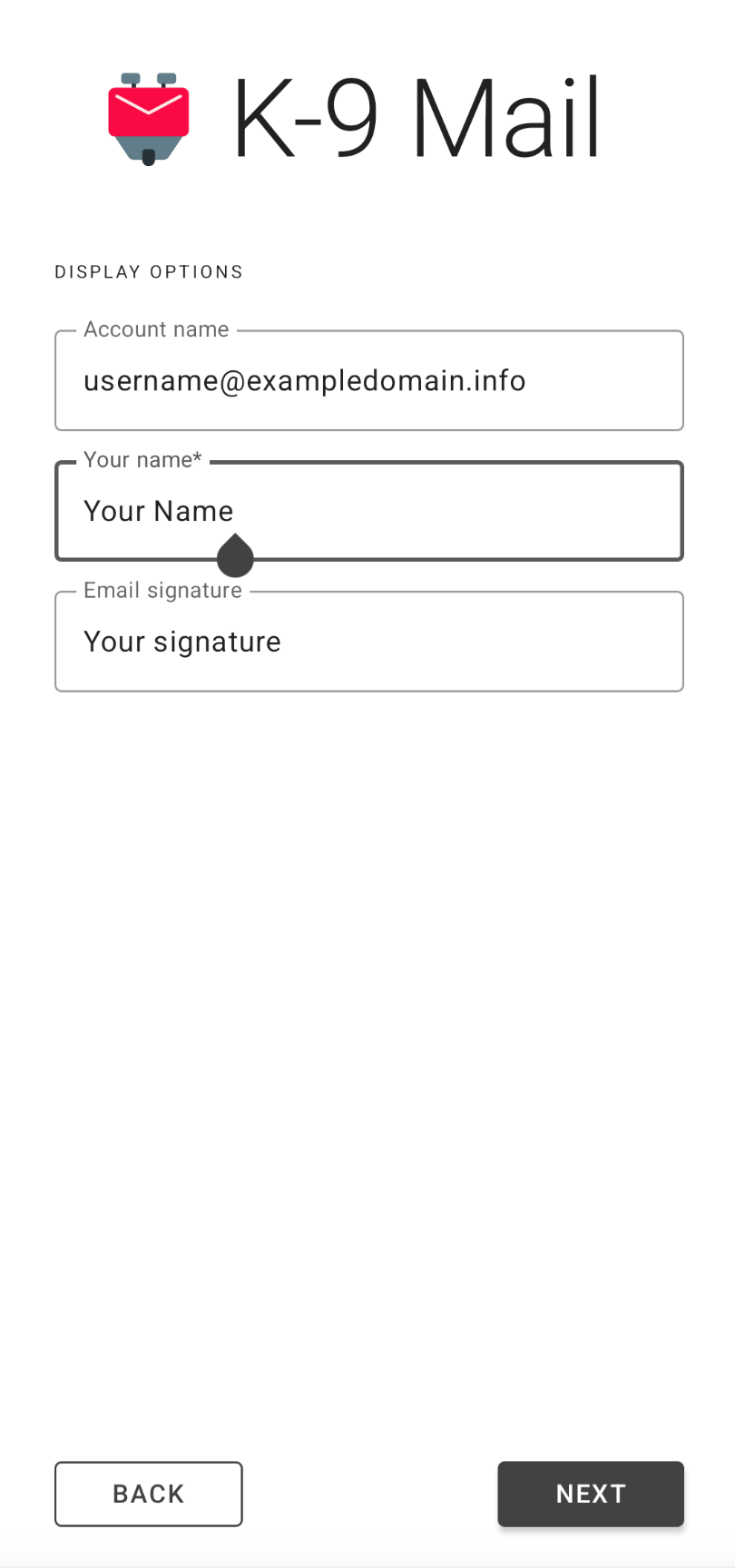
5. Конфигуриране на опции за синхронизация
Следващата страница ще Ви позволи да настроите честота на проверка и броя на показаните съобщения. Натиснете Next.
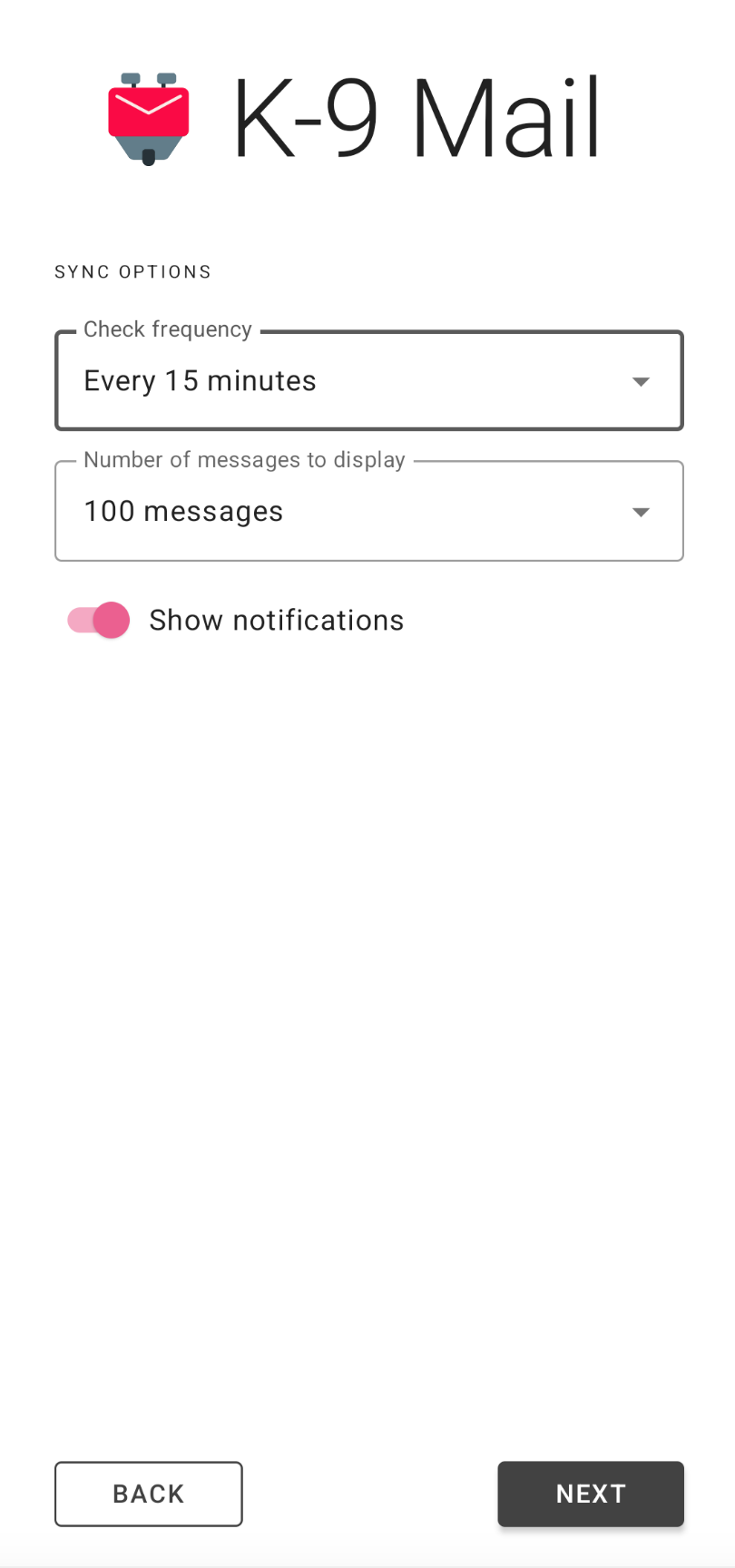
6. Разрешете достъп до контакти и известия
K-9 Mail ще поиска разрешения за достъп до Вашите контакти и изпращане на известия. Можете да натиснете Allow до всяко или да натиснете Skip.
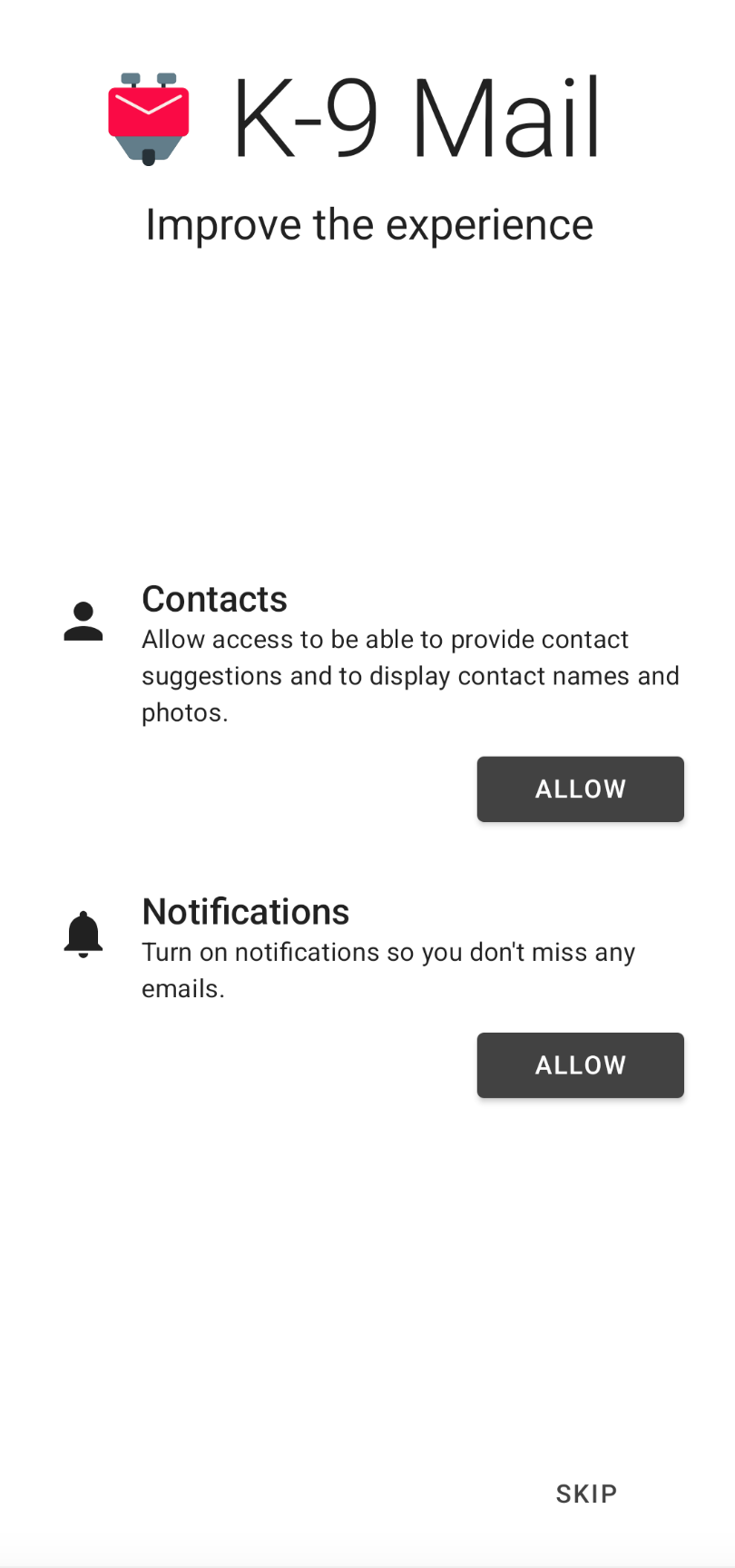
7. Настройте push известия
Натиснете иконата с три линии в горния ляв ъгъл > Settings > натиснете върху новия си акаунт > Fetching Mail. Натиснете Push Folders и го задайте на All.
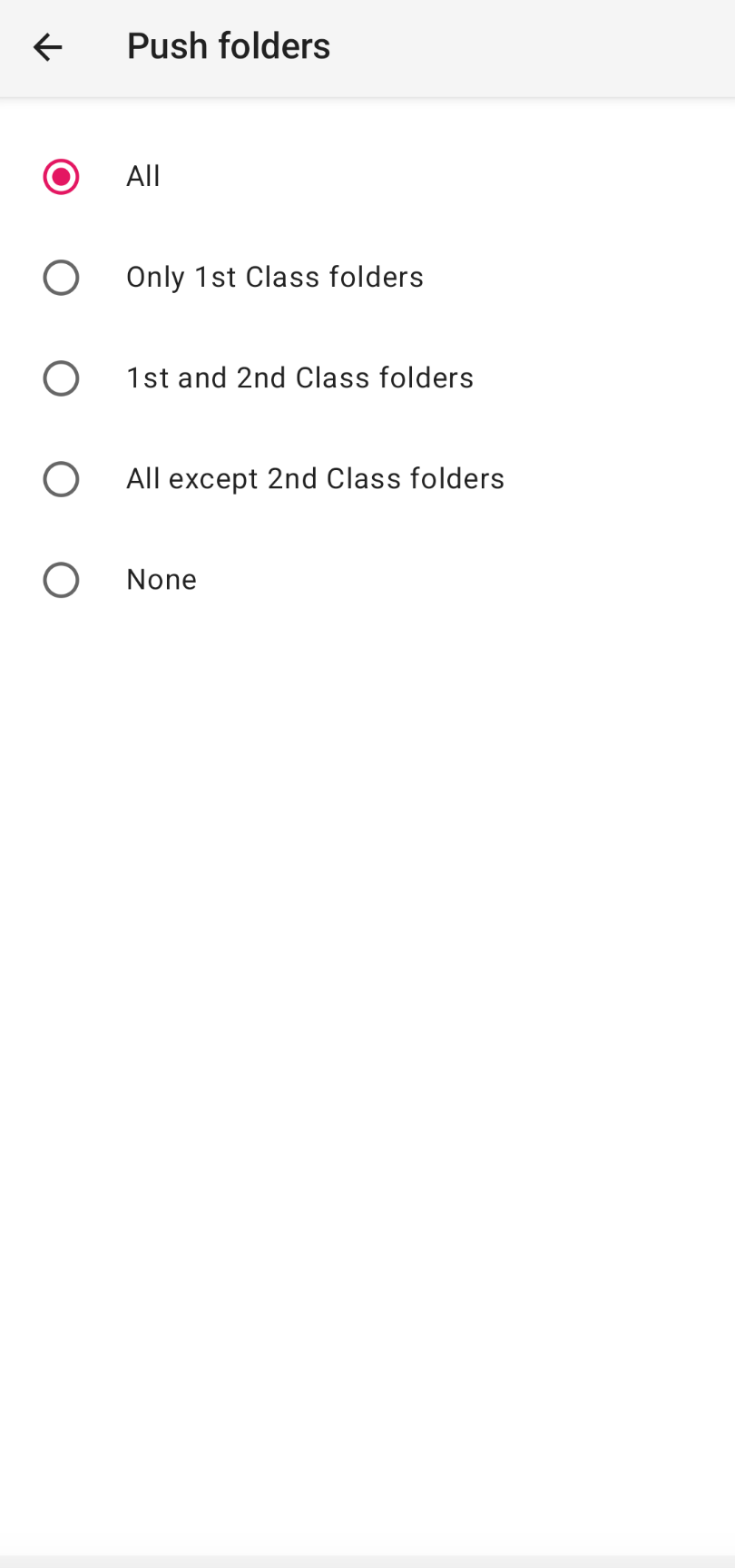
Вашият имейл акаунт вече е конфигуриран!